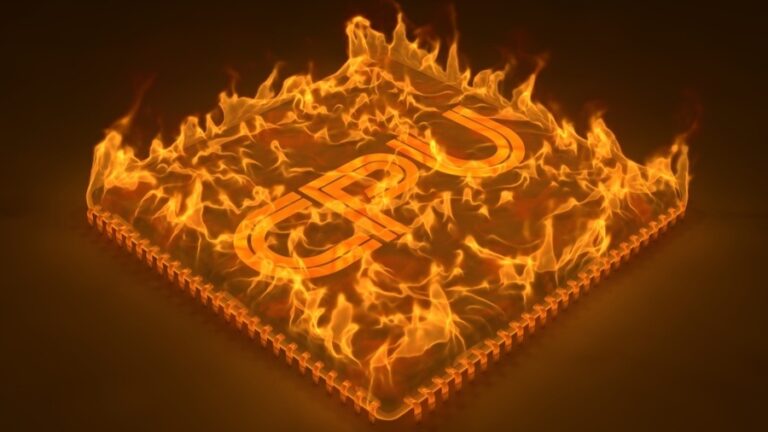Как скачать и экспортировать пароли Google Chrome?
Одной из особенностей Google Chrome является встроенный менеджер паролей в веб-браузере. То, что выводит его на новый уровень, это его связь с учетной записью Google, которая автоматически передает сохраненные пароли на все подключенные устройства.
Несмотря на озабоченность по поводу его аспектов безопасности, он создает жесткую конкуренцию многим полнофункциональным инструментам управления паролями. Одной из причин является решимость Google напомнить пользователям о необходимости сохранять свои пароли.
При всей простоте, предлагаемой менеджером паролей Chrome, он еще не включает функцию экспорта паролей. Это изменится в будущем.
Google работает над долгожданной функцией для настольного компьютера Chrome, которая позволит пользователям загружать CSV-файл, содержащий их имя пользователя и пароли. Слово было упал в Google+ евангелист Chrome Франсуа Бофорт и функция экспорта паролей для настольных компьютеров в настоящее время в процессе тестирования,
Это позволит пользователям импортировать свои пароли Chrome в другой менеджер паролей. В настоящее время нет никаких деталей, доступных для официального выпуска функции.
Как экспортировать пароли Chrome?
Вы загружаете релиз Chrome Dev Channel для своего устройства.
После запуска сборки Chrome Dev Channel перейдите в «Настройки»> «Управление паролем»> «Экспорт». Теперь нажмите «Экспортировать пароли».
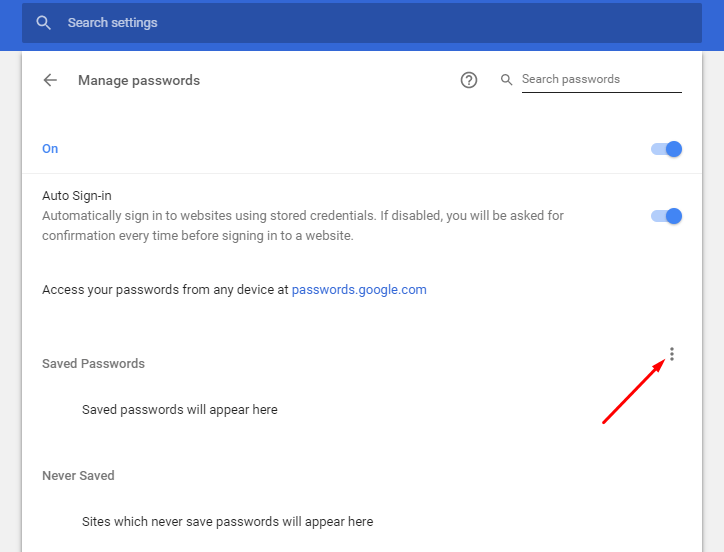
В зависимости от вашей операционной системы вас могут попросить ввести системный пароль.
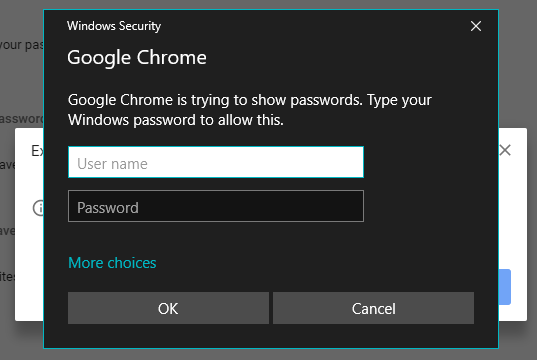
Точно так же вы можете нажать опцию «Импорт», чтобы добавить учетные данные для входа из существующего файла CSV.
Используйте опцию экспорта пароля в обычном Chrome
Не факт, что опция экспорта в Google Chrome полностью отсутствует. Вы можете включить экспериментальную функцию, включив соответствующие флаги Chrome.
Введите chrome: // флаги в адресной строке. Затем включите флаги # password-export и # password-import. После перезапуска Chrome сделайте то же самое, что и для Dev Channel.
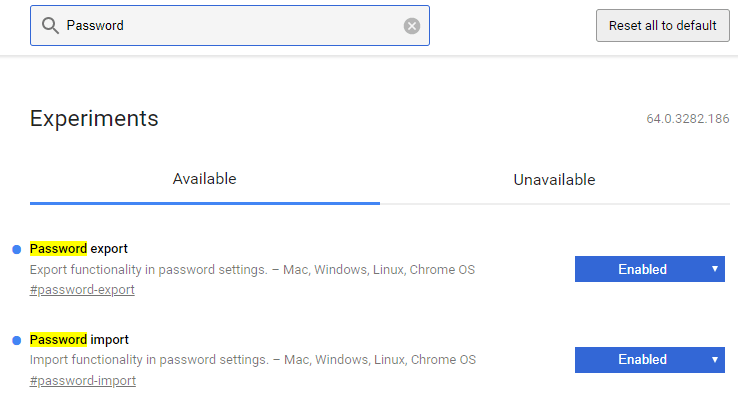
Это может показаться полезным при первоначальном использовании. Но имейте в виду, все ваши пароли отображаются в виде простого текста, и любой, имеющий доступ к файлу, может их прочитать. Поэтому импортируйте их в любое место и окончательно удалите файл CSV как можно скорее.
Если вы хотите просмотреть пароли своей учетной записи, вы можете их увидеть в двух местах.
На экране «Управление паролями» нажмите кнопку «глаз» рядом с учетными данными, чтобы просмотреть свой пароль. Кроме того, если вы используете другой веб-браузер, вы можете посетить passwords.google.com где вы найдете свои учетные данные в списке. Нажмите кнопку глаза, чтобы увидеть ваш пароль.
Также читайте: 5 скрытых советов и хитростей для Google Chrome на Android